随着计算机硬件设备的不断更新换代,安装最新的驱动程序是保持系统稳定性和性能的重要步骤。然而,有时候我们会遇到网络无法连接或驱动文件过大无法下载的情况。在这种情况下,使用U盘进行离线驱动安装将是一个有效且便捷的解决方案。
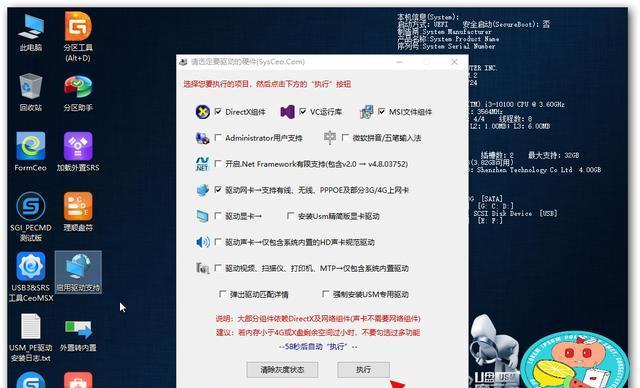
准备一台可用的计算机和一个空的U盘
确保您有一台正常工作的计算机和一个容量足够的空U盘。这将是您进行离线驱动安装所需的基本设备。
下载并选择正确的驱动程序
在另一台有网络连接的计算机上,打开驱动程序官方网站或可信赖的第三方网站,并找到您需要的驱动程序。注意选择与您硬件设备和操作系统版本相匹配的驱动程序,以确保兼容性和稳定性。
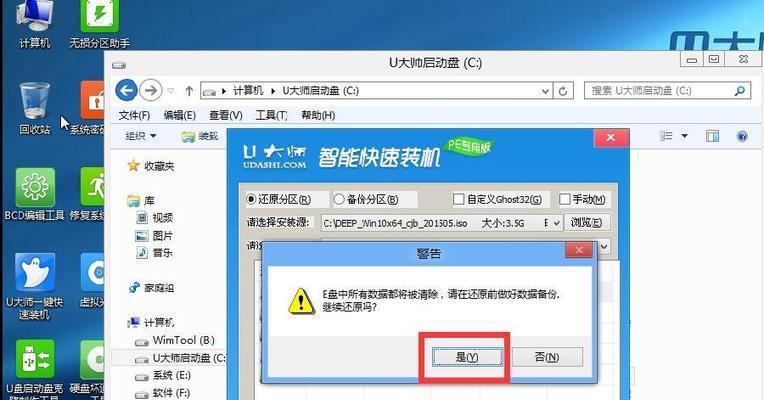
将驱动程序下载到U盘中
将U盘插入有网络连接的计算机的USB接口,然后下载所需的驱动程序,并将其保存到U盘的合适位置。确保驱动程序文件没有被更改或损坏。
在目标计算机上插入U盘
将U盘插入您需要安装驱动的目标计算机的USB接口,并等待系统自动检测并识别U盘。
打开设备管理器
在Windows操作系统中,按下Win+X键,然后选择“设备管理器”选项,以打开设备管理器窗口。
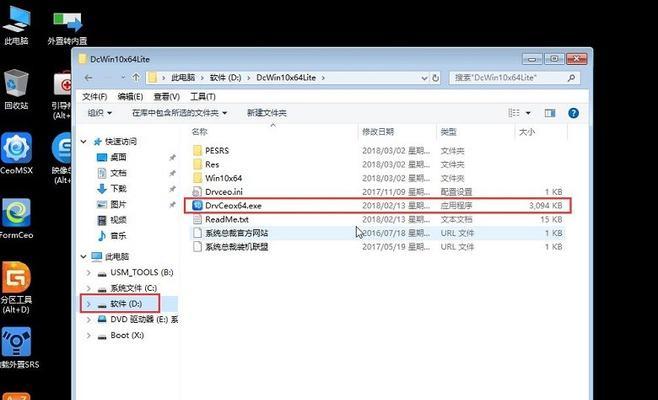
找到需要安装驱动的设备
在设备管理器中,找到您需要安装驱动的设备,并右键点击它。选择“更新驱动程序软件”选项以打开驱动程序更新向导。
选择离线安装驱动程序
在驱动程序更新向导窗口中,选择“浏览计算机以查找驱动程序软件”选项,然后点击“下一步”。
指定U盘中的驱动文件路径
点击“浏览”按钮,在弹出的窗口中找到并选择U盘中保存的驱动程序文件所在位置,然后点击“下一步”。
安装驱动程序
系统将自动搜索并安装U盘中指定路径下的驱动程序。请耐心等待安装完成。
重复步骤六至九,安装其他设备的驱动程序
如果您需要安装多个设备的驱动程序,重复步骤六至九,直到所有设备的驱动程序均被安装。
重新启动计算机
在所有驱动程序都安装完成后,重新启动计算机,以使新安装的驱动程序生效。
检查驱动程序是否成功安装
重新启动计算机后,打开设备管理器,检查所有设备的状态和驱动程序版本,确保它们与您预期的一致。
删除U盘中的驱动程序文件
在确认所有设备的驱动程序均已成功安装后,您可以选择删除U盘中保存的驱动程序文件,以节省空间并防止混淆。
定期更新驱动程序
为了保持系统的稳定性和性能,定期更新和升级驱动程序是必不可少的。记得在网络连接良好的情况下更新最新版本的驱动程序。
离线安装驱动程序的优点和注意事项
离线安装驱动程序的优点是方便快捷、节省网络带宽,并且不受网络状况影响。然而,需要注意选择正确的驱动程序版本、确保驱动程序文件完整和正确、以及及时更新驱动程序来避免潜在的问题。
通过使用U盘进行离线驱动安装,您可以在无法连接网络或下载大型驱动文件的情况下便捷地安装和更新系统驱动程序。遵循本教程提供的步骤和注意事项,您将能够轻松完成驱动程序的安装,并保持计算机的正常工作状态。







